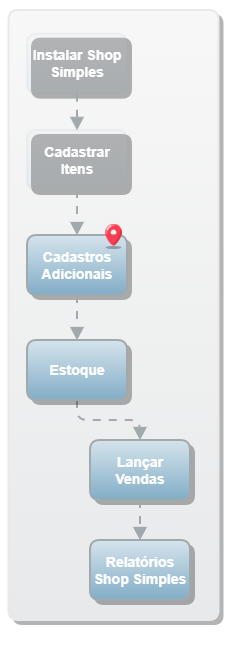O Cadastro de Operações é importante pois elas serão usadas em todas as movimentações que realizar no sistema.
A operação é o que diz ao sistema o que está sendo feito (entrada, saída, compra, venda, etc). Portanto, saber como cadastrar as operações é essencial.
Para saber como fazer, assista o vídeo a seguir, ou siga o passo a passo listado abaixo:
Operações
1- Acesse o cadastro de operações, clicando em Movimentações / Configuração de operações:
2- Será mostrado um alerta sobre a responsabilidade dos dados preenchidos na operação. Isto porque, o cadastro de operações requer configurações que dizem respeito à parte fiscal da empresa como códigos fiscais e definição de cálculo de impostos. Para fazer este cadastro, é importante que você conte com a ajuda da contabilidade da sua empresa:
3- Na tela que será aberta, para criar uma operação, clique em Novo;
4- Em seguida, na tela de cadastro, preencha os dados principais conforme segue:
- Tipo da operação → selecione o tipo de operação, escolhendo entre as que são exibidas pelo sistema (compra, venda, entrada ou saída);
- Ativa → deve ficar habilitado para que a operação fique ativa e possa ser utilizada nas movimentações/configurações do sistema;
- Código → este campo é preenchido automaticamente pelo sistema com um código sequencial que não deve ser alterado/removido;
- Descrição → informe uma descrição para a operação. Exemplo: Venda de mercadoria dentro do Estado;
- Preço que será considerado → selecione o tipo de preço que o sistema deverá considerar na movimentação sempre que a operação for usada. Exemplo: se estiver cadastrando uma operação de venda a consumidor final, pode ser selecionado o preço praticado.
- Tipo da operação → selecione o tipo de operação, escolhendo entre as que são exibidas pelo sistema (compra, venda, entrada ou saída);
5- Depois de preencher estes dados, é preciso configurar as demais informações que estão dispostas em 04 abas. Abaixo, você encontrará as informações de cada aba, clicando nos quadros:
Principal
Nesta aba, informe os CFOPs (Códigos Fiscias de Operações e Prestações de Serviços) que serão usados nas movimentações.
Eles são de grande importância pois, dependendo do CFOP usado, será fixada a tributação e haverá movimentações de estoque e financeiras que são de interesse do Fisco.
O sistema traz uma tabela com alguns CFOP pré-cadastrados, mas se precisar usar algum e ele não estiver no sistema, é possível cadastrar clicando no ícone de inclusão ao lado dos campos
- Código Fiscal (CFOP) → Informe neste campo o CFOP principal da operação que será realizada;
- Código Fiscal (CFOP) para produtos com Substituição Tributária → os produtos sujeitos ao regime de Substituição Tributária (como bebidas alcóolicas, cigarros, combustíveis entre outros) precisam ser movimentados utilizando CFOPs específicos. Informe o CFOP que será utilizado nessas situações;
- Operação de devolução vinculada a essa operação → este campo é de preenchimento opcional, mas caso preenchido, quando for feita uma nota de devolução usando a opção "Devolver venda" ou "Devolver compra" no recurso de movimentos, o sistema já saberá qual operação usar para criar esta devolução.
Em caso de dúvidas sobre os códigos CFOPs que devem ser usados por sua empresa, sua contabilidade deverá ser consultada.
Complementar
Em Complementar, você irá configurar como a operação funcionará, habilitando/desabilitando as opções disponíveis:
- Movimenta estoque dos produtos → é importante ter atenção a esta opção. Ela precisa estar habilitada para que seu estoque seja movimentado quando usar a operação. Caso contrário, poderá haver inconsistências no seu controle de estoque;
- Deve integrar com SPED → se a empresa gera o arquivo SPED para envio ao Fisco, esta opção deverá ficar habilitada para que as movimentações feitas sejam informadas no arquivo. Caso tenha dúvidas, consulte com sua contabilidade se você precisa gerar o arquivo SPED;
- Obrigar informar cliente/fornecedor no documento → habilitando esta opção, não será possível criar um documento (nota) no sistema sem que seja informado o cliente ou o fornecedor;
- Obrigar informar prazo no documento → obriga o preenchimento do campo prazo, sempre que for criado um documento (nota) no sistema;
- Abater retenção dos impostos INSS/IRRF/CSLL e PIS/Cofins do total da nota → se precisar emitir notas com abatimento destes impostos no total, habilite esta opção;
- Permite alteração manual de impostos, alíquotas e bases → faz com que os campos de valores e alíquotas de impostos fique editável e possa ser alterado manualmente quando estiver sendo criada uma nota no sistema.
Ainda nesta aba, temos algumas opções referentes ao financeiro:
- Gerar título separado para → se, ao lançar uma nota, você precisar que o sistema gere um título separado para pagamento de frete, por exemplo, habilite a opção correspondente;
- Incluir nas parcelas do fluxo → para que o sistema inclua nas parcelas do fluxo, os valores correspondentes a frete, seguro e outras despesas.
Em caso de dúvidas sobre as opções que devem ficar habilitadas/desabilitadas, sua contabilidade deverá ser consultada
Custos
Na aba Custos, você irá configurar como o sistema vai se comportar em relação aos custos quando usar a operação. Esta aba só será habilitada se você estiver criando uma operação de entrada/compra:
Não alterar o custo médio | Marque a opção Não alterar o custo médio se a operação a ser cadastrada não puder alterar o valor de custo médio dos produtos como, operações de entrada por exemplo. Em geral, esta configuração se destina a movimentações de compra, porém, há exceções. |
Abate ICMS do cálculo do custo médio | Selecione esta opção para que o sistema retire o ICMS que está embutido no cálculo do custo médio. |
Soma ICMS no cálculo do custo médio | Marque esta opção para que a operação de compra some ao total o valor do ICMS do produto tributado no momento em que for realizado o cálculo do custo médio. |
Soma IPI no cálculo do custo médio | Selecione esta opção para que, ao informar o valor de IPI nas movimentações, o sistema some esse valor ao cálculo do custo médio. |
Soma Substituição tributária no cálculo do custo médio | Marque esta opção para que em todo documento de compra, ao calcular o custo médio, seja somado ao total o valor do ICMS do produto tributado ou, se for substituição tributária, apenas o valor da substituição. |
Soma "Outros Custos" no cálculo do custo médio | Selecione esta opção para que o sistema acrescente ao valor do custo médio do produto a quantia informada no campo "Outros" da composição do preço. |
Operação de acerto do custo médio | Selecione a opção Operação de acerto do custo médio para que altere o custo médio do produto para o valor do item no documento. |
Atualizar produto na compra |
|
Impostos
Nesta aba, você vai configurar os cálculos de impostos que serão feitos quando a operação for utilizada.
As opções de impostos serão mostradas de acordo com o tipo de operação que estiver cadastrando:
- Operações de compra/entrada → serão mostradas as configurações para cálculo de ICMS e Substituição Tributária
- Operações de venda/saída → serão mostradas apenas as configurações para cálculo da Substituição Tributária
Configure os campos que forem necessários, habilitando ou desabilitando-os.
A outra configuração disponível nesta aba é referente ao CST (Código de Situação Tributária) de PIS/COFINS. Selecione o CST que deve ser usado pela sua empresa nas movimentações.
Em caso de dúvidas sobre as configurações de ICMS, Substituição Tributária ou CST de PIS/COFINS, sua contabilidade deverá ser consultada.
Para concluir, clique em Gravar.
Operações cadastradas, agora configure suas formas de pagamento.